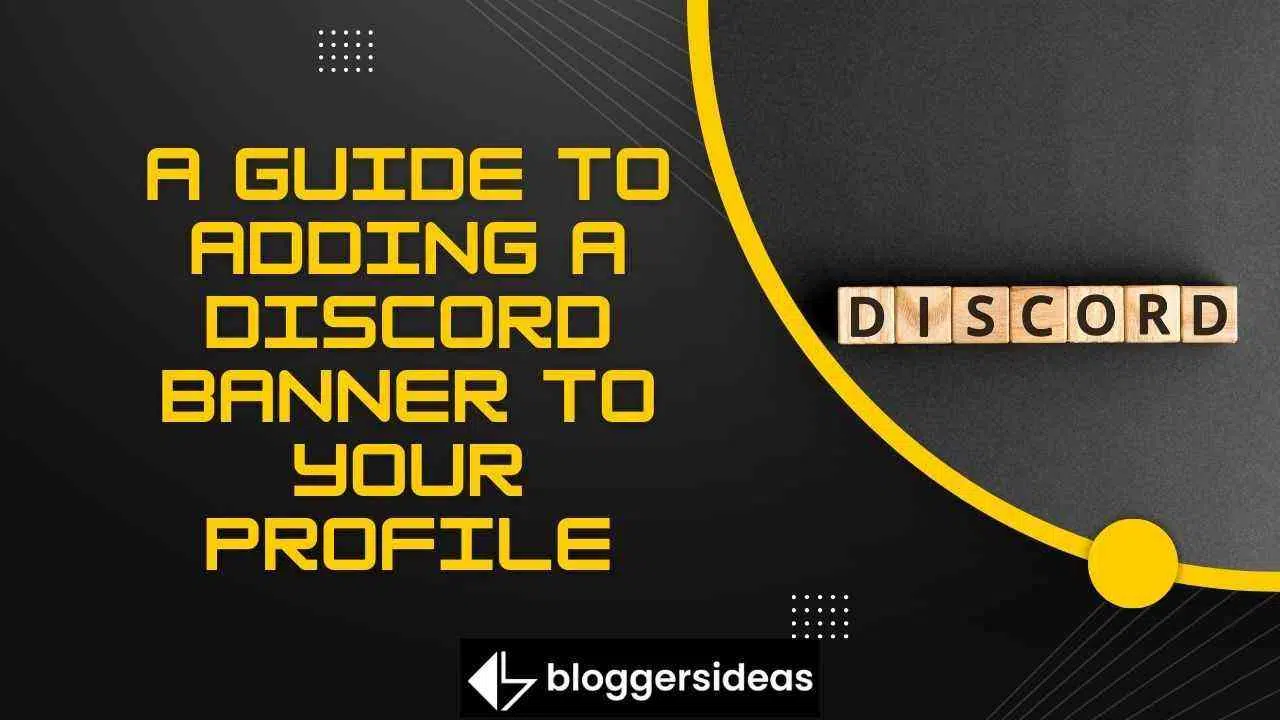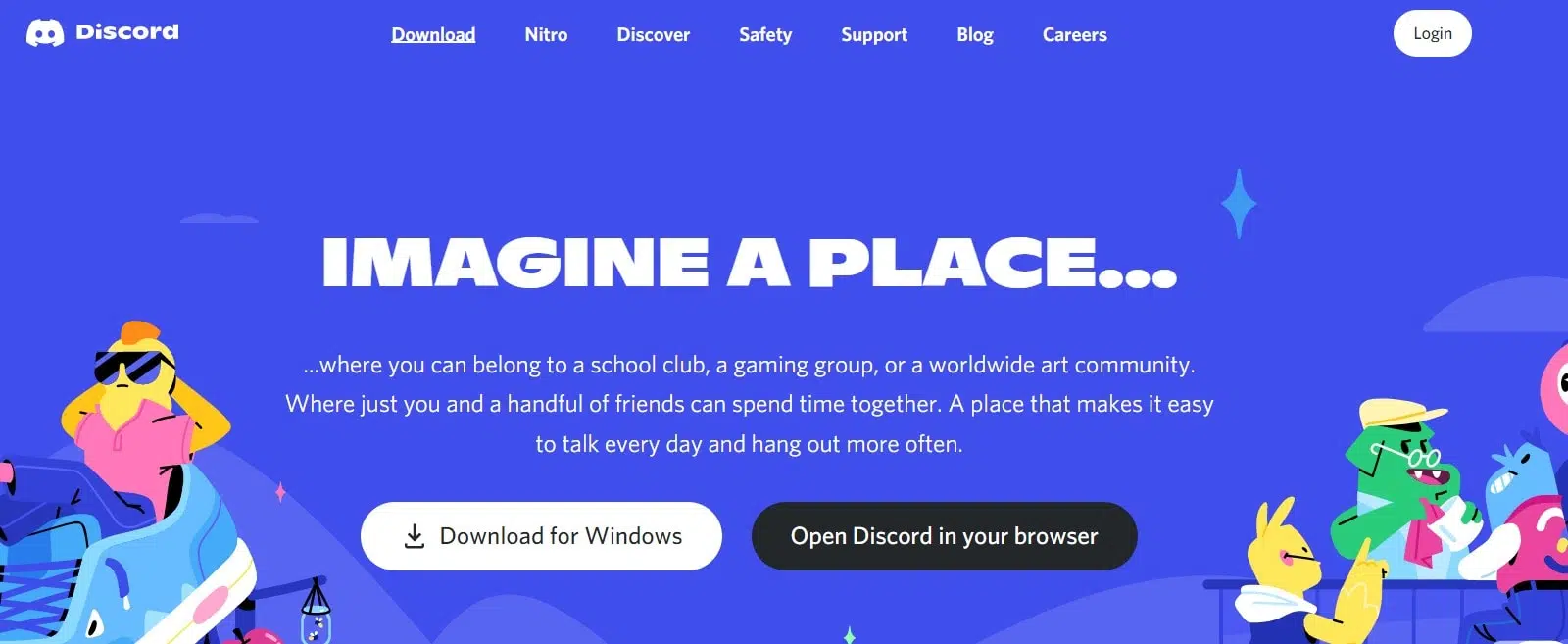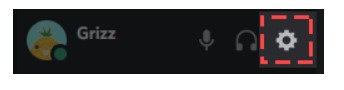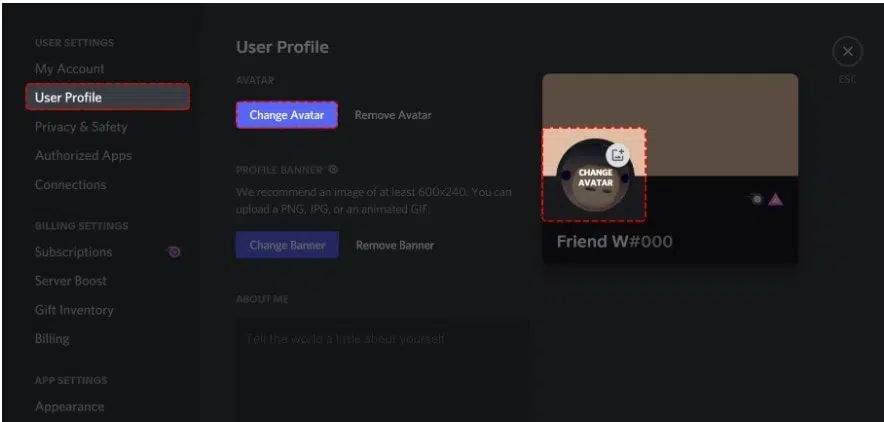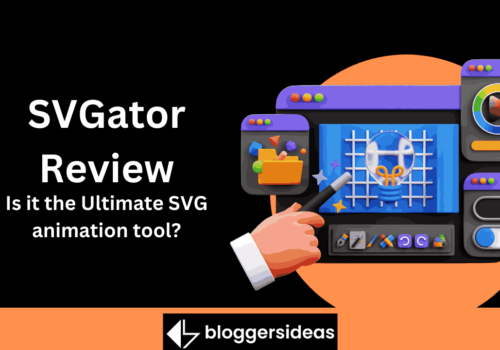Bu yazıda, Profilinize Discord Afişi Eklemek İçin Bir Kılavuz 2024'yi tartışacağız.
Biliyor musun Discord Nitro kullanıcıları özel premium profiller oluşturabilir mi? 25 Haziran 2021'de bu özellik tüm Discord kullanıcılarının kullanımına sunuldu. Bu tarihten önce, belirtilen popülasyon Discord'u kullanabilir.
Evet! Açıkçası, Discord çalışanları bu yeni özelliğe erken erişime sahip olacak; listede ilk sırada olacaklar. Ek olarak, şanslı kullanıcılar avantaj elde edecek ve fırsatı normal kullanıcılardan önce yakalayacaktır. Discord'da ekranı nasıl özelleştireceğinizi öğrenmek için burada mısınız?
Her şeyden önce, bazı yeni Discord özelliklerinin Nitro kullanıcılarına özel olduğunu unutmamalısınız. Klasik bir Nitro kullanıcısıysanız, özel bir banner yüklemenize ve kullanmanıza izin verilir.
Peki ya standart Nitro? Discord'daki animasyonlu profil resimlerine benzeyen animasyonlu bir banner da seçebilirler. Discord profil afişinin Facebook kapak fotoğrafıyla aynı olduğunu biliyor muydunuz? Nitro kullanırsanız, daha kişiselleştirilmiş bir daire alırsınız.
Şu anda profilinize bir başlık eklemelisiniz. Neden buradasın? Doğru? Bu işlevsellik, bir Discord sunucusunda bir başlık ayarlamakla aynıdır. Üstelik? Özel bir etikete ek olarak animasyonlu bir avatar oluşturmak mümkündür.
Ancak, ya bir Nitro hesabınız yoksa? Üzgünüm! Bu ayrıcalık sizin için mevcut değil. Bu nedenle, bu makalenin sonunda, bir Discord profil başlığı ayarlayabilecek ve hatta değiştirebileceksiniz. Prosedürü öğrenmek için okumaya devam edin.
Discord Profil Başlığı Nasıl Ayarlanır
Discord'un masaüstü sürümünü başlatın ve bir profil başlığı elde etmek için kullanıcı tercihlerinize gidin. Profil ayarlarınıza erişmek için “Kullanıcı profili”ne tıklayın. Profilinizin ayarlarında profilinizi değiştirebilirsiniz. Discord Nitro'nuz varsa, "Afiş Yükle"ye tıklayarak profil başlığınızı görüntüleyebilir veya güncelleyebilirsiniz.
Afiş olarak kullanmak için bilgisayarınızdan bir resim seçin. Halihazırda Discord Nitro'nuz yoksa, bir profil başlığı oluşturmak için "Nitro ile Kilidi Aç"ı seçmeden önce onu satın almanız gerekecek.
Discord Profil Başlığı Ekleme Adımları
Daha önce yaptığınız hatalardan kaçınmak için tüm adımları dikkatli bir şekilde takip edin.
Adım #1: Kullanıcı ayarlarında 'kullanıcı profili'ni tıklayın
İlk adım, kullanıcı ayarlarınıza gitmektir. Başlamak için masaüstünüzde Discord'u başlatın. Henüz yapmadıysanız Discord'u masaüstünüze indirdiğinizden emin olun.
Windows için Discord'u indirmek için “Windows için İndir” seçeneğine tıklayın. Discord'a katıldıktan sonra, profil simgeniz sol alt kenar çubuğunda görünecektir.
Profil simgenizin yanında üç simge olacaktır. Bir mikrofon, kulaklık ve bir dişli simgesi dahildir. Hesap ayarlarınıza erişmek için dişli simgesini tıklayın. Dişli simgesine tıkladığınızda ayarlar görünecektir.
Soldaki kenar çubuğu birkaç seçenek içerir. Diğer seçenekler arasında "Hesabım", "Kullanıcı Profili", "Gizlilik ve Güvenlik" ve diğerleri yer alır. Kullanıcı profili seçeneklerinizi görüntülemek için Kullanıcı Profili'ne tıklayın.
Adım #2: Nitro hesabınız yoksa, "Nitro ile Kilidi Aç"a tıklayın
Discord Nitro'nuz varsa bu adımı atlamanızı öneririz.
"Kullanıcı profili"ne tıklamak, kullanıcı profili seçeneklerinizi ortaya çıkaracaktır. Kullanıcı profilinizin ayarlarında “Profil başlığı” bölümünü bulabilirsiniz. Discord profilinizin "Profil Afişi" bölümünde bir banner ekleyebilirsiniz. Bununla birlikte, eklemek için Discord Nitro gereklidir. Discord Nitro'nuz yoksa, kilidini açmak için Nitro düğmesine tıklamanız yeterlidir.
“Nitro ile Kilidini Aç” seçeneğine tıkladıktan sonra bir abonelik seçmeniz gerekmektedir. Discord Nitro'yu yalnızca kısa bir süre için kullanmayı düşünüyorsanız "Aylık" planı seçin. Discord Nitro'ya yıllık olarak katılmak istiyorsanız, "Yıllık" seçeneğini seçin. Bundan sonra kredi kartı bilgilerinizi veya banka kartı bilgilerinizi girmeniz gerekecektir. PayPal ile de ödeme yapabilirsiniz. Ödeme bilgilerinizi gönderdikten sonra, adresinizi girmeniz istenecektir.
Ödeme bilgilerinizi ve adresinizi girdikten sonra Nitro etkinleştirilecektir. Artık Discord profilinize bir başlık ekleyebilirsiniz. Bunu nasıl başaracağınızı öğrenmek için son adıma geçin.
Adım #3: 'Afiş Yükle'yi tıklayarak yüklemek için bir afiş seçin
Artık "Nitro ile Kilidi Aç" düğmesi yerine "Afiş Değiştir" düğmesini göreceksiniz. Dosya Gezgini'ni başlatmak için önce "Başlığı değiştir"e tıklayın. Dosya Gezgini'nde, başlık olarak kullanmak istediğiniz görüntüyü bulun ve seçin. Discord profili için bir banner 600 x 240 piksel boyutunda olmalıdır.
Yüklendikten sonra, sayfanın sağ tarafında banner'ınızın bir önizlemesi görünecektir. Bir banner yükledikten sonra değişikliklerinizi kaydetmelisiniz. Bunu yapmazsanız, profil başlığınız görüntülenmeyecektir. Sayfanın altında, "Sıfırla" ve "Değişiklikleri Kaydet" gibi birkaç düğme bulunur.
Değişikliklerinizi kaydetmek için “Değişiklikleri Kaydet”e tıklayın. Değişikliklerinizi kaydettikten sonra, profil başlığınız görüntülenecektir. Diğer kullanıcılar profilinizi görüntülediğinde, profil başlığınızı da göreceklerdir.
Mac'te Discord'da profil başlığınızı ekleyin veya değiştirin
Discord, oyuncular için sesli ve yazılı bir sohbet uygulamasıdır. Bununla birlikte, birçok özelliğinin altında onu diğer mesajlaşma uygulamalarından ayıran bir özellik vardır: oyuncular tarafından oyuncular için tasarlanmıştır. Mac bilgisayarlar, oyununuza ayak uydurmalarını sağlayan sağlam grafik kartları ve mükemmel donanım hızlandırmaları nedeniyle Discord için idealdir.
Discord hesabınızı ayırt etmek istiyorsanız, bir profil başlığı başlamak için iyi bir yerdir. Mac'te Discord'da profil başlığı eklemek veya değiştirmek için şu adımları izleyin:
- Discord masaüstü uygulamasını başlatın ve oturum açmak için kimlik bilgilerinizi girin.
- Sol alt köşedeki dişli simgesini seçin. Bu, profilinizi değiştirebileceğiniz Kullanıcı Ayarları sayfasını başlatır.
- "Profili Düzenle"yi seçin
- Ardından, "Banneri değiştir"i tıklayarak ve ardından dosyaya göz atarak banner'ınız olarak kullanmak istediğiniz dosyayı seçin.
- İstediğiniz görüntüyü seçtikten sonra, ek ayarlamalar yapmak için ekrandaki kontrolleri kullanabilirsiniz. Örneğin, görüntünün yalnızca bir bölümünü kullanmayı ve geri kalanını atmayı seçebilirsiniz.
- Sağ altta, "Uygula" yı ve ardından "Değişiklikleri Kaydet" i tıklayın.
Farklı türde Discord profil afişleri yükleyebilirsiniz.
Yüklenebilecek çok sayıda afiş türü vardır. Aşağıdaki seçenekleri inceleyin ve sizin için en uygun olanı seçin:
a) Normal Resimler
Banner'ınız PNG, JPEG veya JPG gibi herhangi bir statik resim formatı olabilir. Ancak, Discord'un profil başlığı özelliklerine uygun olmalıdır. Önerilen boyutlar 600 x 240 ve maksimum dosya boyutu 10 MB'dir. Kare bir resim yüklerseniz, Discord'un algoritmaları onu otomatik olarak dairesel bir resme dönüştürür. Bu nedenle, banner'ı hesabınıza eklemeden önce banner'ı düzenlemeniz ve sizi en çok ilgilendiren kısmı seçmeniz önemlidir.
b) Animasyonlu GIF'ler:
Animasyonlu GIF'ler, diğer kullanıcıların dikkatini çekmenin ideal yolu olabilir. Bunları dinamik, sürekli değişen bir simge oluşturmak için kullanabilir, avatar kavramını statik görüntülerin çok ötesine genişletebilirsiniz. Kendi animasyonlu GIF'inizi oluşturabilir veya Giphy veya Imgur gibi saygın web sitelerinden bir tane indirebilirsiniz.
Profilinize Discord Afişi Ekleme Kılavuzu Hakkında SSS
Profil avatarınızın yerini Discord başlığı mı alıyor?
Cevap hayır. Avatarlar, Discord profillerinde kullanıcı adlarına eşlik eder. Sohbetler ve doğrudan mesajlar onu küçük resim olarak görüntüler. Alternatif olarak, profil başlığınız, Facebook kapak fotoğraflarına benzer şekilde çalışır. Sadece profilinizi ziyaret edenlerin görebileceği bir resimdir. BT. Profil başlığınız, en sevdiğiniz karakterin resmi, metin içeren bir mem veya basit bir metin olabilir.
Discord Hesabınızı Nasıl Gençleştirebilirsiniz?
Discord profil afişi, arkadaşlarınızın hayatınızda neler olup bittiğini bilmesini sağlamanın mükemmel bir yoludur. Diğer Discord kullanıcılarını ne oynadığınız, okuduğunuz veya izlediğiniz konusunda güncel tutar. Kendinizi temsil etmesi için herhangi bir arka planı, tasarımı veya başka bir öğeyi seçebilirsiniz. En son yaptığınız resmi bile sergileyebilirsiniz. Dahası, en iyi kısım? Afişin modasının geçmesi gerekmez. Yaratıcılık seviyeniz arttıkça daha sık güncelleyebilirsiniz. Son olarak, profil başlığınızın, profilinizi ziyaret edenlere göstermekten gurur duyduğunuz bir şey olduğundan emin olun çünkü sizinle her konuşmaya başladıklarında bunu göreceklerdir.
Hızlı Linkler:
- BetterDiscord Nedir: BetterDiscord Kullanımı Güvenli mi? Bu nasıl kullanılır?
- Rythm Bot & Groovy Bot ile Discord'da Müzik Nasıl Çalınır
- FameSwap İncelemesi: Yasal Bir Platform mu?
Sonuç: Profilinize Discord Afişi Ekleme Rehberi 2024
Discord profil afişleri, 'Özel Profiller Premium' adı verilen bir güncelleme yöntemidir. Bu özellik, 25 Haziran 2021 tarihinde kullanıcıların kullanımına sunuldu ve artık herkesin kullanımına açıldı.
Yeni Discord özelliğine erişim kazanmak için tüm adımları dikkatli bir şekilde takip etmelisiniz. Profil başlığınızı değiştirmek istiyorsanız, bir Discord Nitro'nuz olmalıdır. Bir Discord Nitro'nuz yoksa bir Profil başlığı ayarlayamazsınız; bunu yapmak için bir Discord Nitro kullanıcısı olmalısınız.
Discord profil başlığınızı eklemeyi veya değiştirmeyi denediniz mi? Ne oldu? Lütfen düşüncelerinizi aşağıdaki yorumlar bölümünde paylaşın.